Otomatik, Tam Renkli, Siyah-Beyaz, 2 Renkli ve Tek Renkli
renk modları arasından seçim yapın.
|
Otomtk |
Makine her bir orijinal belgenin renkli veya siyah beyaz olduğunu otomatik olarak algılar ve modu uygun olarak değiştirir (renkli orijinal belge için tam renk veya siyah beyaz orijinal belge için siyah beyaz). |
|---|---|
|
Tam Renk |
Orijinal, tam renkli kopyalanır. |
|
S/B |
Orijinal, siyah beyaz kopyalanır. |
|
2 Renk |
Orijinalin, orijinalde kullanılan belirli bir renk bir diğer renkle değiştirilerek iki renkli olarak kopyalanır. Kırmızı belirli bir renge ayarlanmışsa, orijinaldeki kırmızı kısımlar çıkarılır ve belirtilen renk ile değiştirilerek fotokopisi çekilir. |
|
Tek Renk* |
Orijinalin, orijinalde kullanılan renklere bakılmaksızın tek renkli olarak kopyalanır. |
*Normal modda ayarlanabilir.
[Renk Modu] tuşuna dokunun.
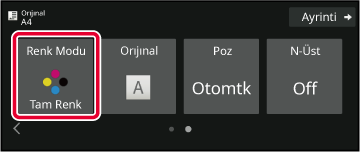
Renk modunu seçin.
Ayarlar tamamlandıktan sonra, [OK] tuşuna dokunun. Belirtilen renk modunun seçilip seçilmediğini kontrol edin.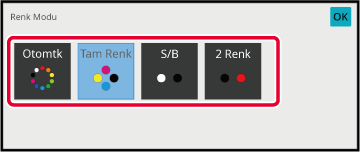
Orijinalin fotokopisi, belirli
bir rengi bir diğer renkle değiştirerek iki renkli olarak çekilir.
[Renk Modu] tuşuna dokunun.
[2 Renk] tuşuna dokunun.
[Değıştır] tuşuna dokunun.
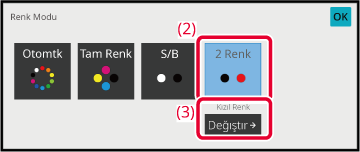
Çıkarılacak rengi belirtmek için, çıkarılmasını istediğiniz rengin tuşuna dokunun.

Çıkarılacak rengin hangi renge değiştirileceğini belirleyin.
Ayarlar tamamlandıktan sonra, [2 Renk] ekranındaki [OK] tuşuna dokunun ve değiştirilen ayarın [2 Renk] tuşunun sağında görüntülenip görüntülenmediğini kontrol edin.Orijinalin tek renkli fotokopisi çekilir.
Normal moda geçmek için [Ayrinti] tuşuna dokunun.
KOLAY MOD[Renk Modu] tuşuna dokunun.
[Tek Renk] tuşuna dokunun.
[Değıştır] tuşuna dokunun.
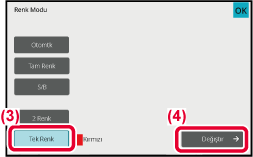
Kullanmak istediğiniz renge dokunun.
Ayarlar tamamlandıktan sonra [Tek Renk] ekranındaki [OK] tuşuna dokunun ve değiştirilen ayarın, renkli modu ekranındaki [Tek Renk] tuşunun yanında görüntülenip görüntülenmediğini kontrol edin.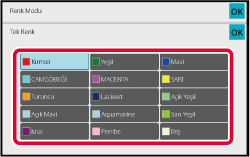
Version 06a / bp70c65_usr_06a_tr